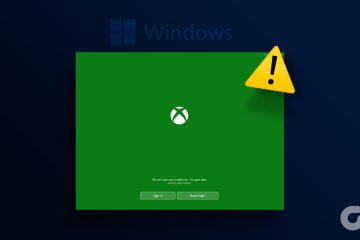Il telecomando di Apple TV ti consente di navigare rapidamente tra app di streaming, giochi e navigazione in-app. Ma a volte, quando la tua Apple TV smette di rispondere al telecomando, puoi fare affidamento sul tuo iPhone e utilizzare l’app Apple TV Remote come sostituzione rapida.
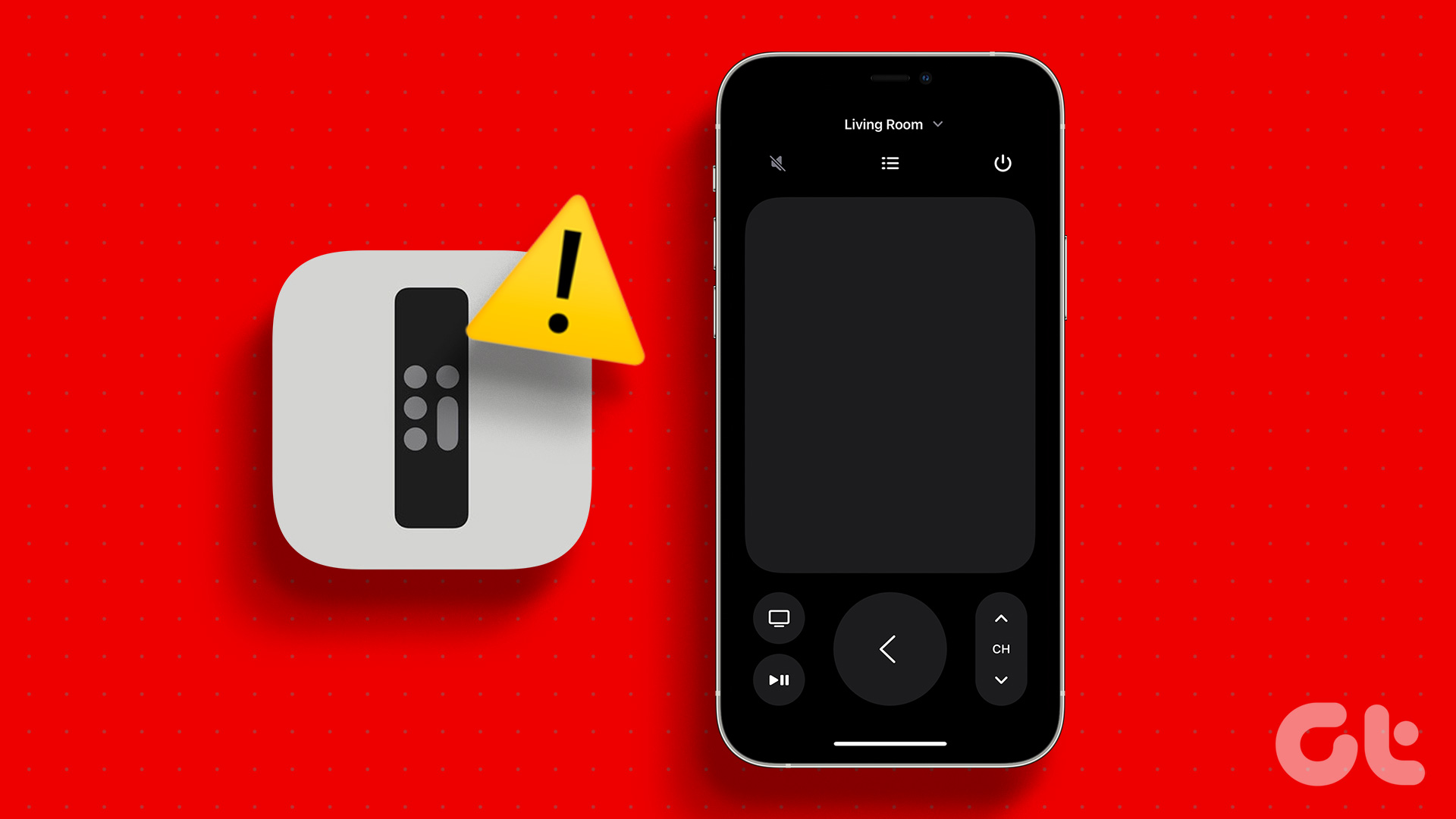
Ma alcuni utenti si lamentano del fatto che l’app Remote sui loro iPhone a volte non aiuta a navigare nell’interfaccia di Apple TV. Se anche tu stai affrontando lo stesso, ecco alcune soluzioni per aiutarti a riparare l’app Apple TV Remote che non funziona sul tuo iPhone.
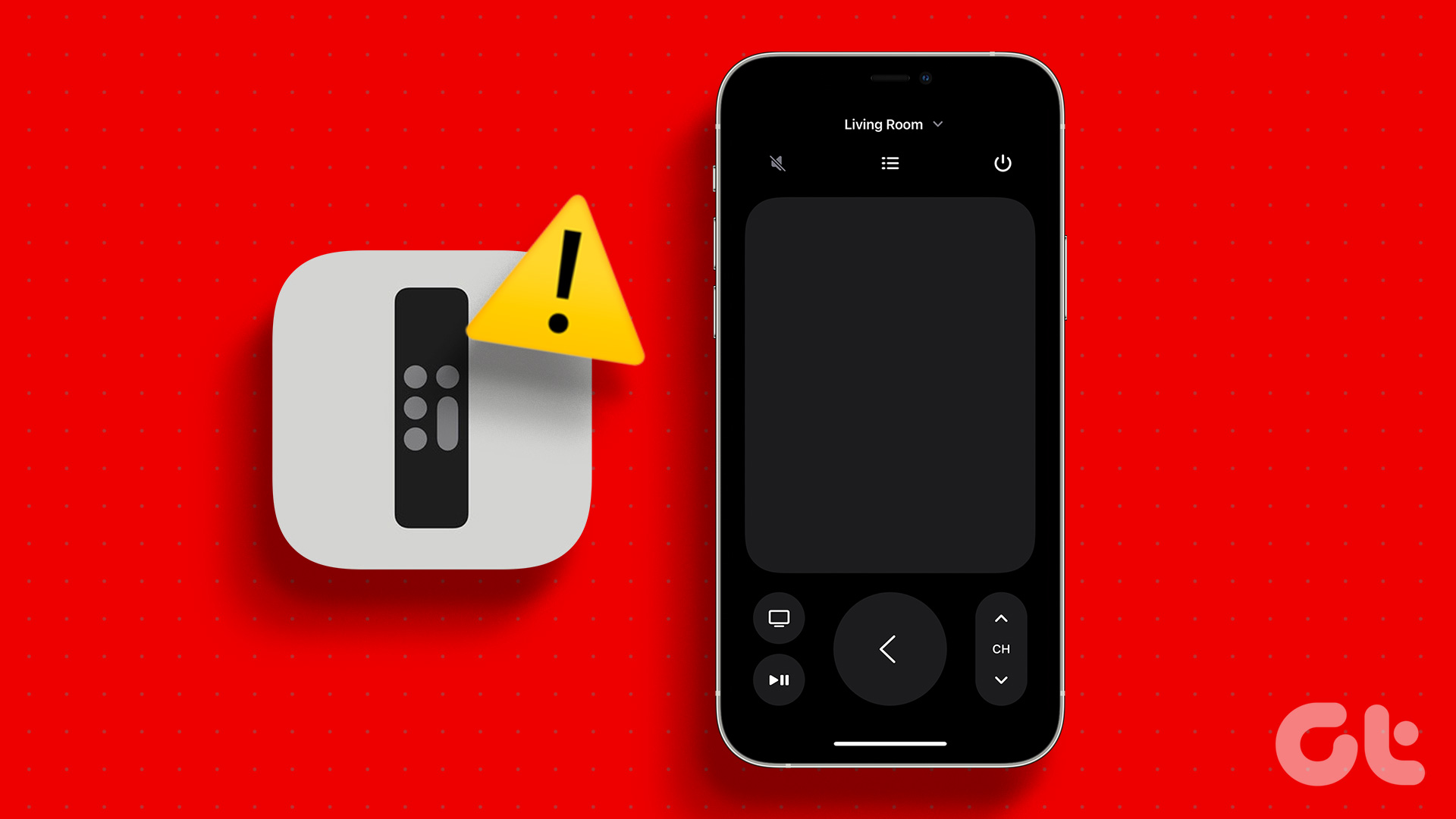
1. Usa la stessa rete Wi-Fi
La prima cosa che devi assicurarti per utilizzare l’app Remote sul tuo iPhone per controllare la tua Apple TV è che i tuoi dispositivi siano connessi alla stessa rete Wi-Fi. Questa è la nostra prima soluzione consigliata se stai affrontando questo problema. Anche la connessione alla stessa rete Wi-Fi ha abilitato il supporto AirPlay.
Passaggio 1: vai all’app Impostazioni nella schermata iniziale della tua Apple TV.
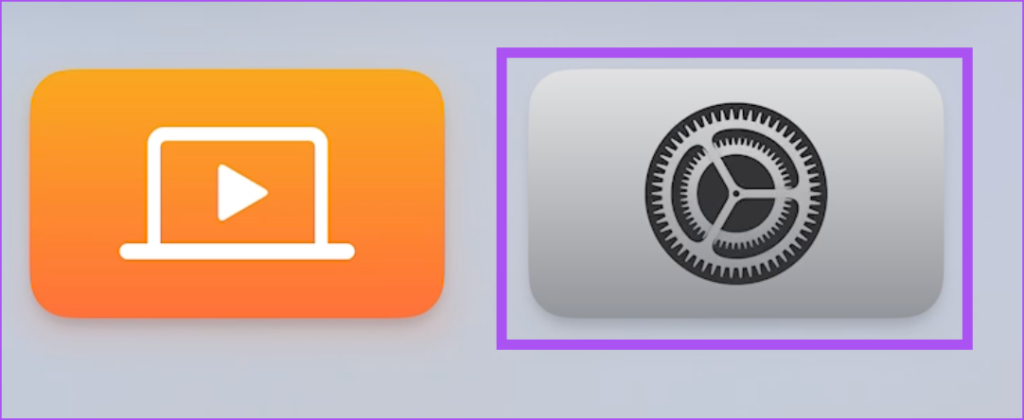
Passaggio 2: seleziona la rete.
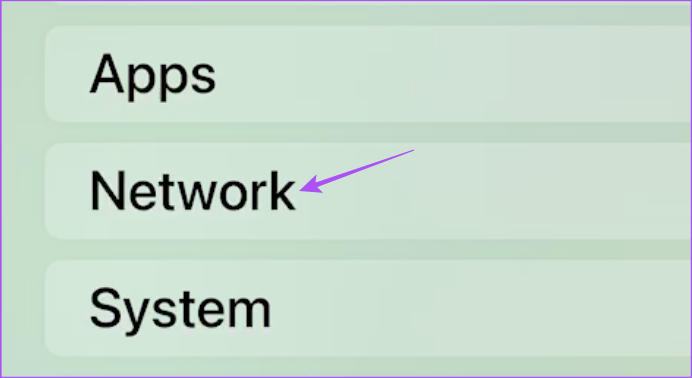
Passaggio 3: Controlla il nome della rete Wi-Fi connessa.
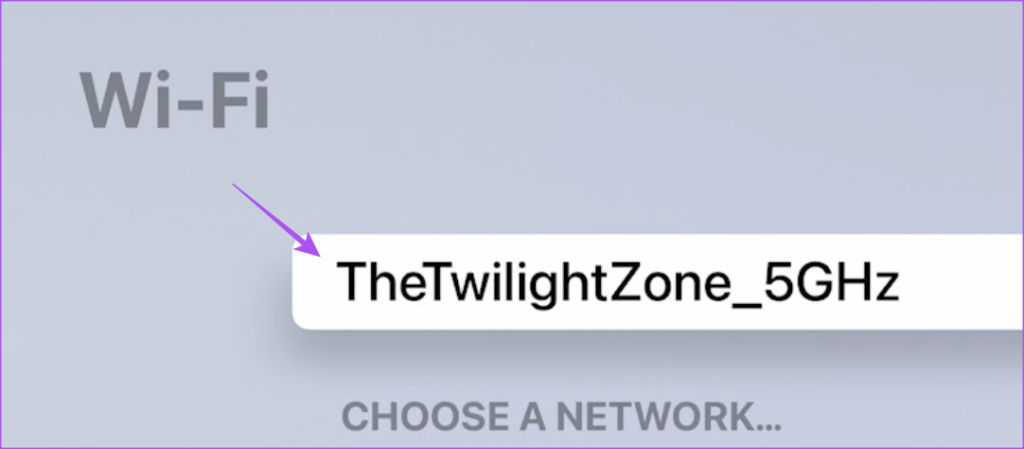
Passaggio 4: Apri l’app Impostazioni sul tuo iPhone.
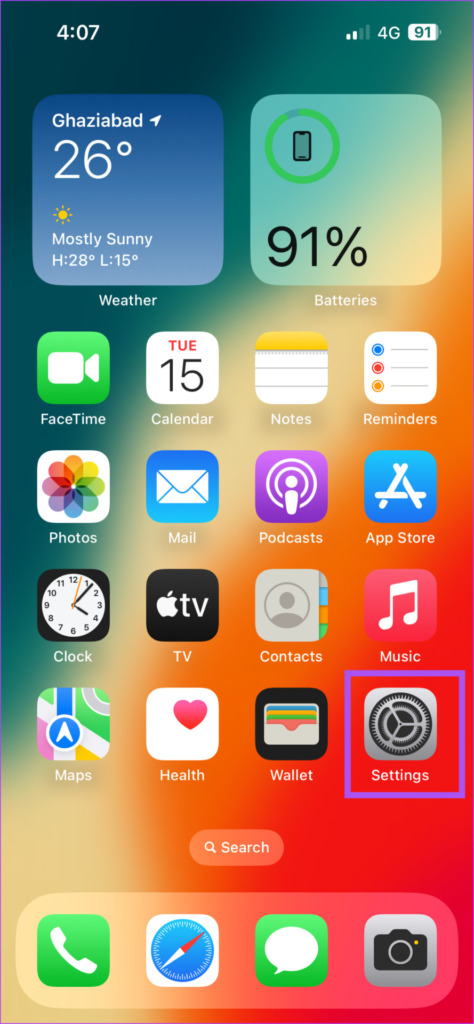
Passaggio 5: Tocca Wi-Fi.
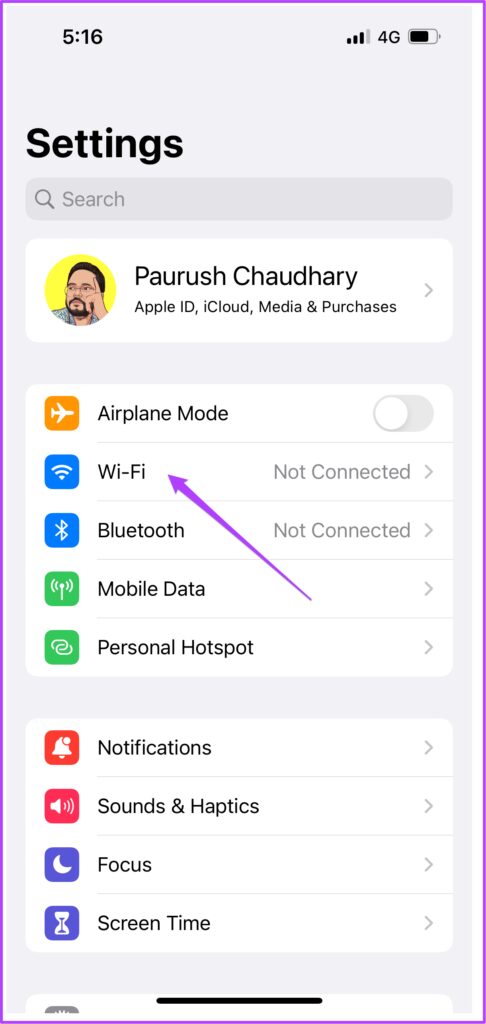
Passaggio 6: Controlla se anche il tuo iPhone è connesso alla stessa rete.
2. Utilizza lo stesso ID Apple
Dopo aver verificato la rete Wi-Fi, dovrai verificare se entrambi i dispositivi utilizzano lo stesso ID Apple. Ecco come.
Passaggio 1: apri l’app Impostazioni nella schermata iniziale della tua Apple TV.
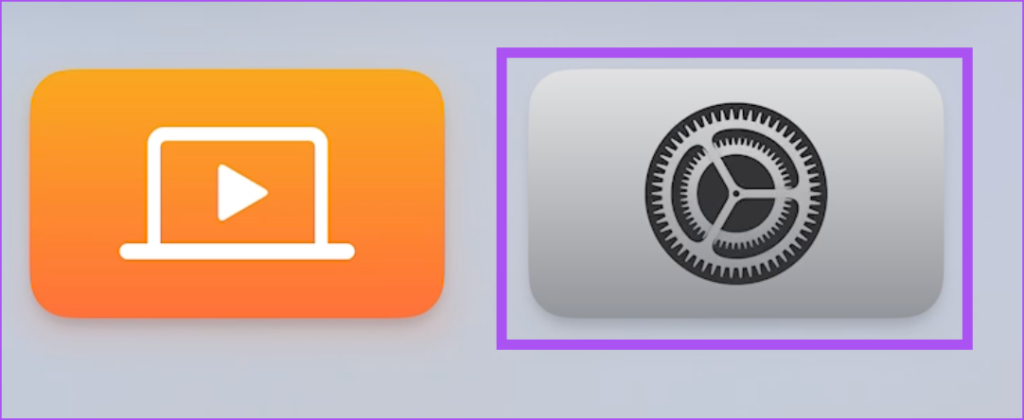
Passaggio 2: seleziona Utenti e account.
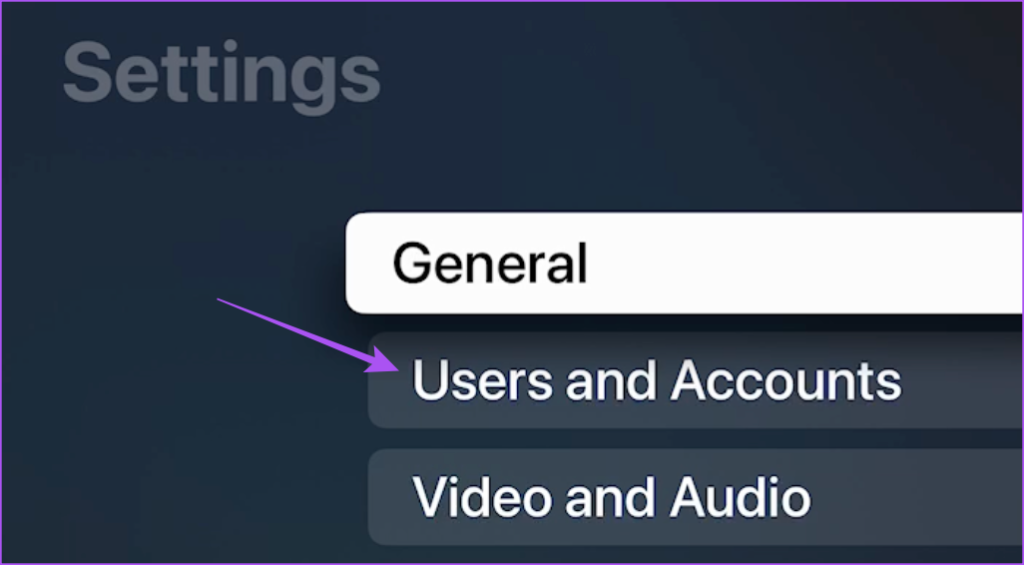
Passaggio 3: Seleziona Utente predefinito.
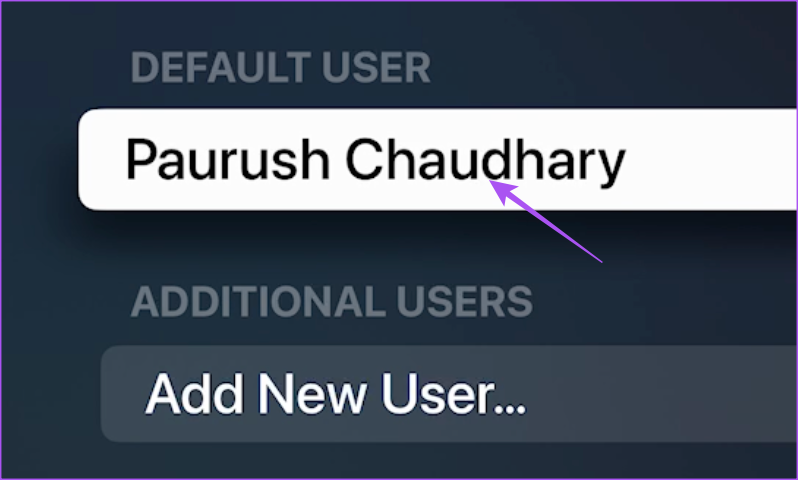
Passaggio 4: Controlla l’ID Apple utilizzato sulla tua Apple TV.
Passaggio 5: Apri l’app Impostazioni sulla tua iPhone.
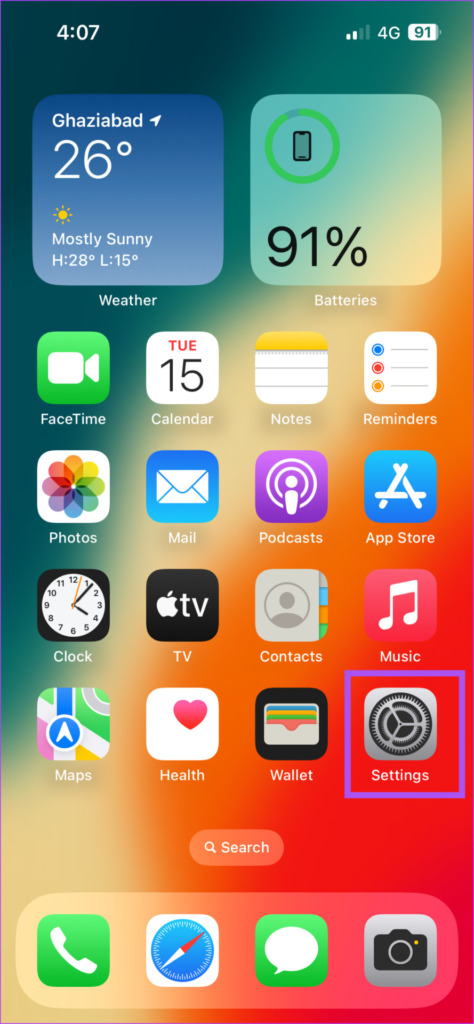
Passaggio 6: tocca il nome del tuo profilo in alto.
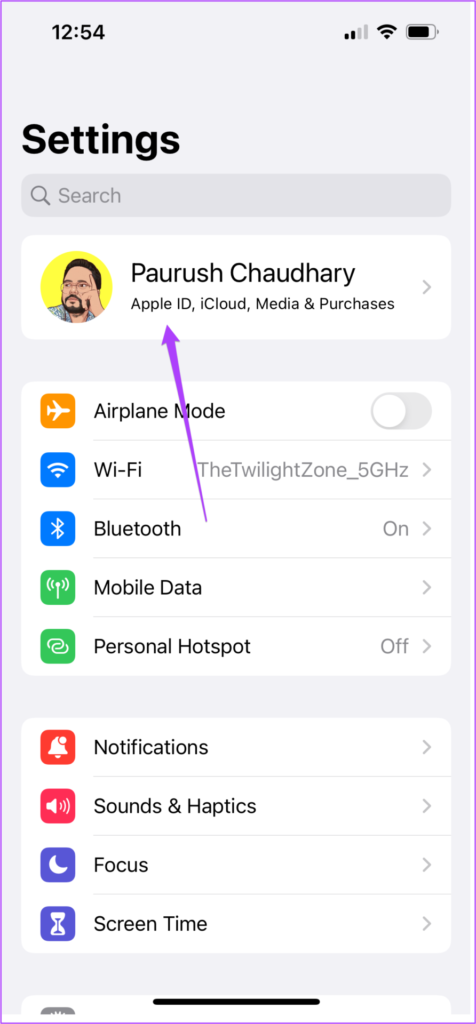
Passaggio 7: controlla se anche il tuo iPhone è connesso allo stesso ID Apple.
3. Dimentica e riconnetti l’iPhone
Se riscontri ancora lo stesso problema, prova a riconnettere il tuo iPhone all’Apple TV. Dovrai prima dimenticare il tuo iPhone e quindi riconnettere nuovamente l’app Remote con la tua Apple TV. Ecco come.
Passaggio 1: apri l’app Impostazioni nella schermata iniziale della tua Apple TV.
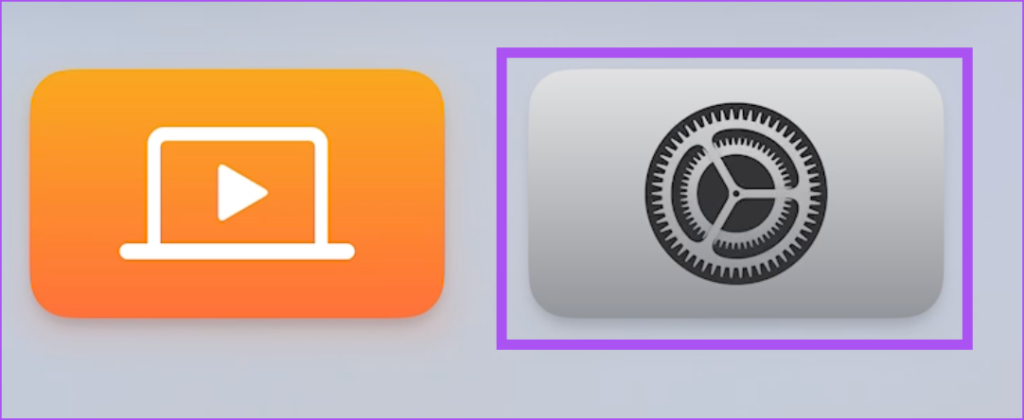
Passaggio 2: seleziona telecomandi e dispositivi.
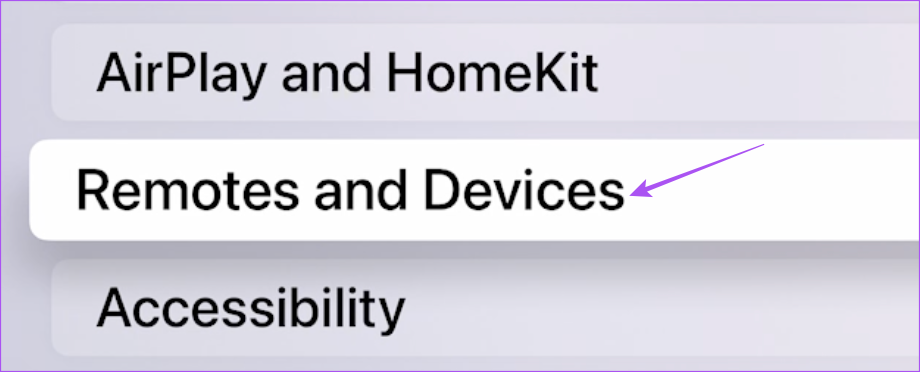
Passaggio 3: Seleziona App e dispositivi remoti.
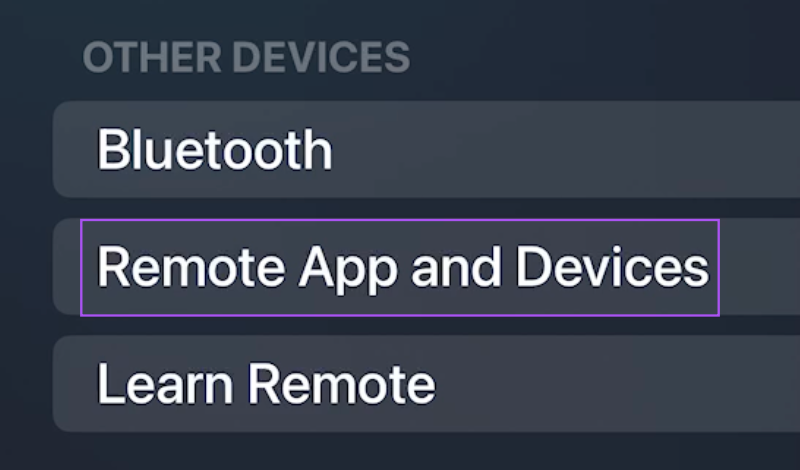
Passaggio 4: Seleziona il tuo iPhone.
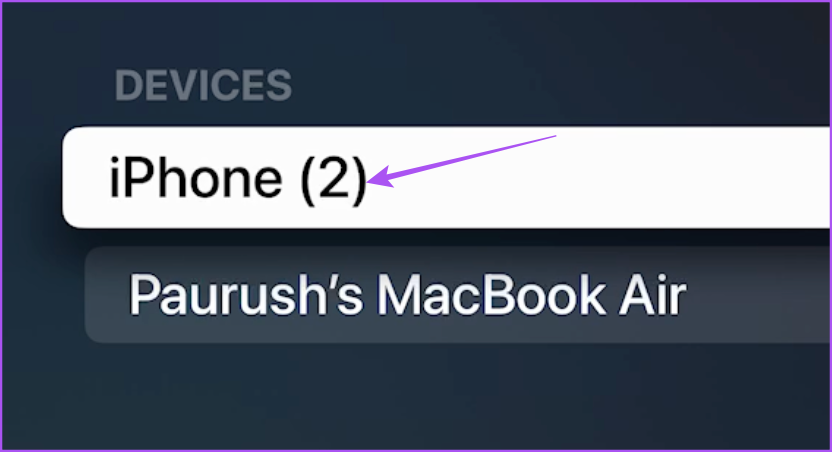
Passaggio 5: seleziona Dimentica questo dispositivo.
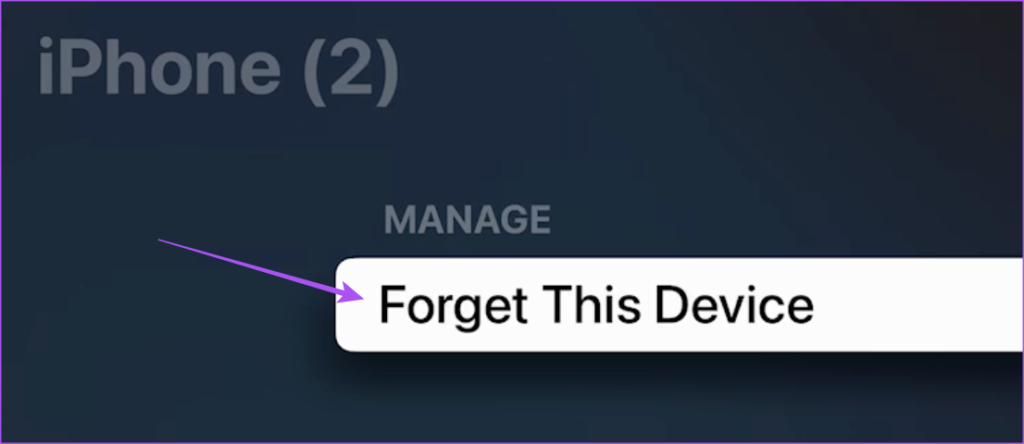
Passaggio 6: Seleziona Rimuovi per confermare.
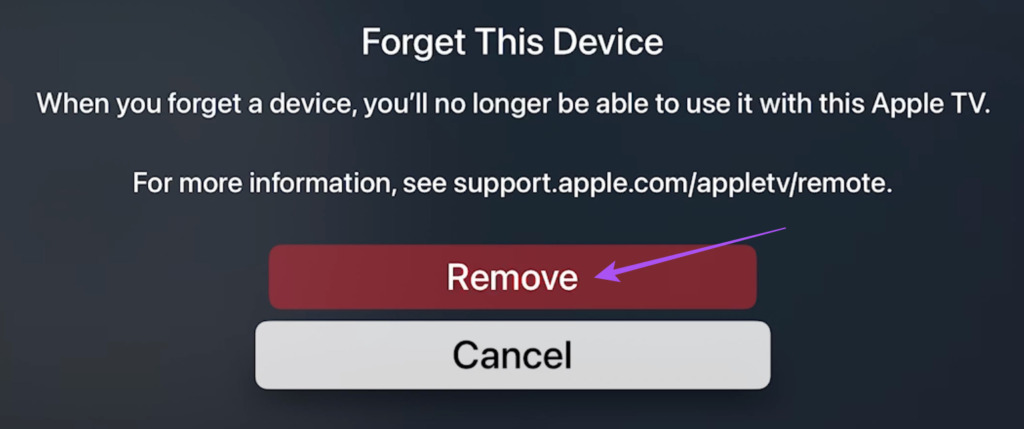
Passaggio 7: sul tuo iPhone, avvia il Centro di controllo scorrendo verso il basso dall’angolo in alto a destra.
Passaggio 8: tocca sull’icona Icona dell’app remota.
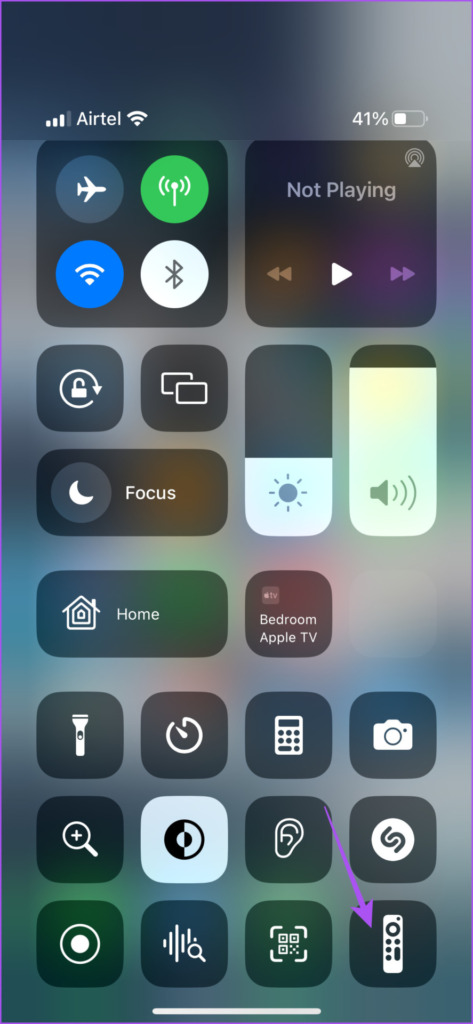
Passaggio 9: assicurati che la tua Apple TV sia selezionata come dispositivo. Quindi, controlla se il problema è stato risolto.
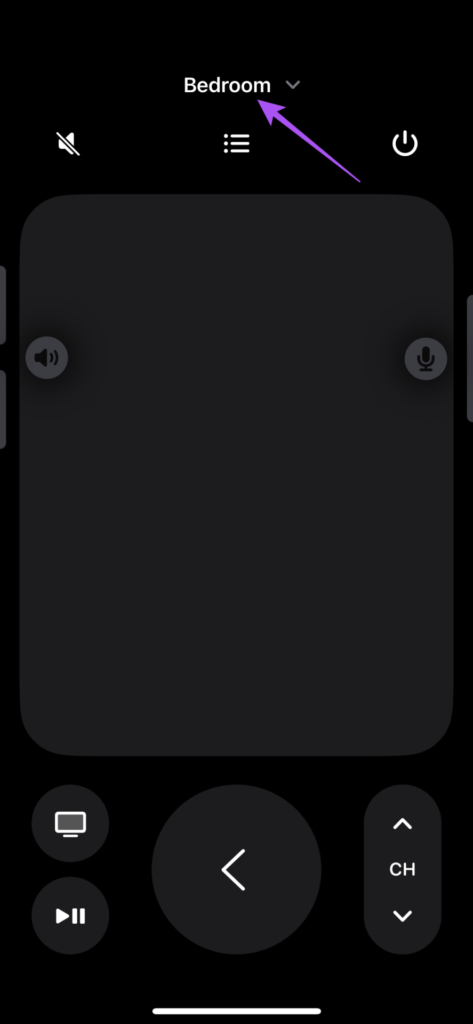
4. Aggiorna iOS
Se non riesci ancora a utilizzare la tua Apple TV utilizzando l’app Remote, puoi aggiornare la versione iOS per risolvere eventuali bug che causano questo problema con l’app Remote.
Passaggio 1: apri l’app Impostazioni sul tuo iPhone.
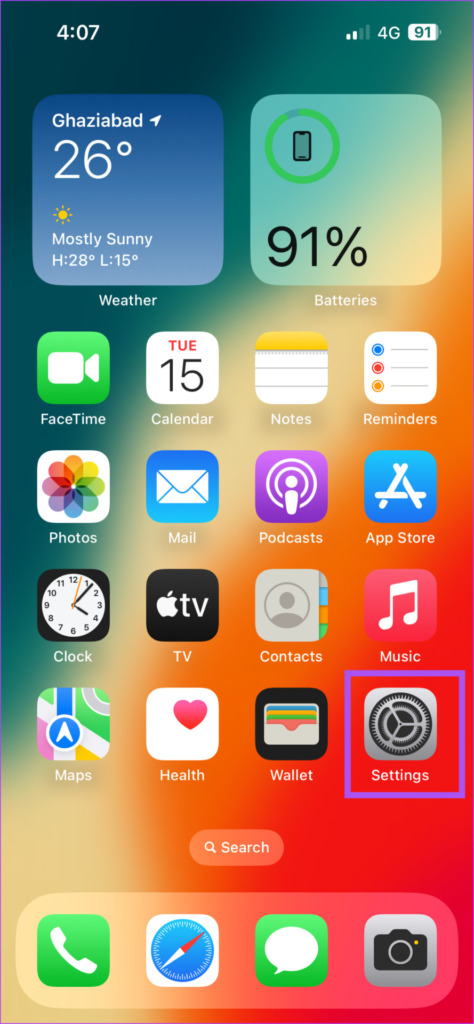
Passaggio 2: tocca Generale.
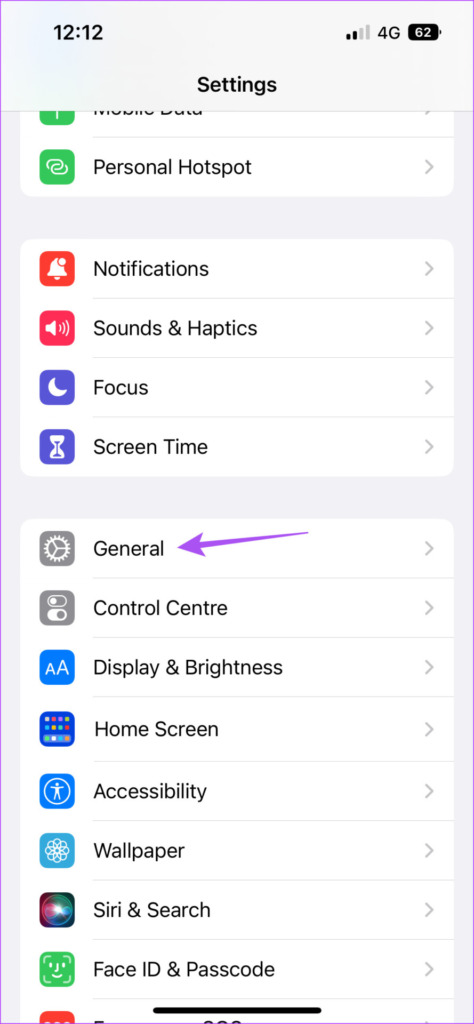
Passaggio 3: tocca su Aggiornamento software.
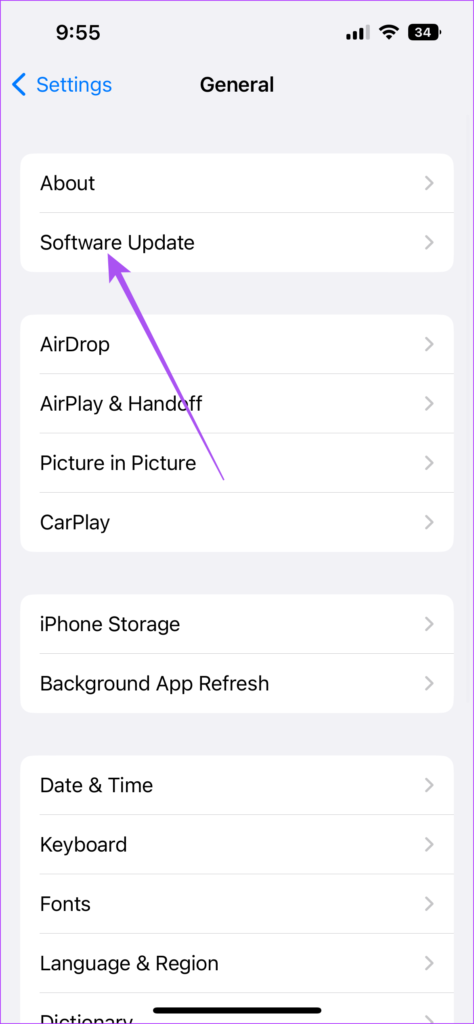
Passaggio 4: Se un l’aggiornamento è disponibile, scaricalo e installalo.
Passaggio 5: Successivamente, riavvia l’app Remote e controlla se il problema è stato risolto.
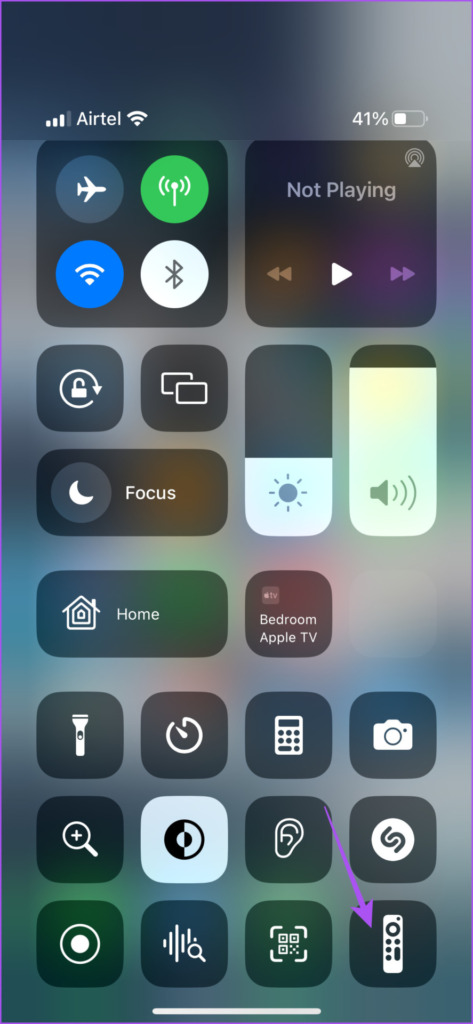
5. Ripristina Apple TV
Il ripristino della tua Apple TV ripristinerà tutte le sue impostazioni e preferenze predefinite. Verrai disconnesso da tutte le tue app di streaming, ID Apple e altri dettagli Wi-Fi che potresti aver aggiunto. Dovrai anche riconnettere nuovamente il tuo iPhone all’Apple TV per verificare se l’app Remote funziona.
Passaggio 1: Apri l’app Impostazioni nella schermata iniziale dell’Apple TV.
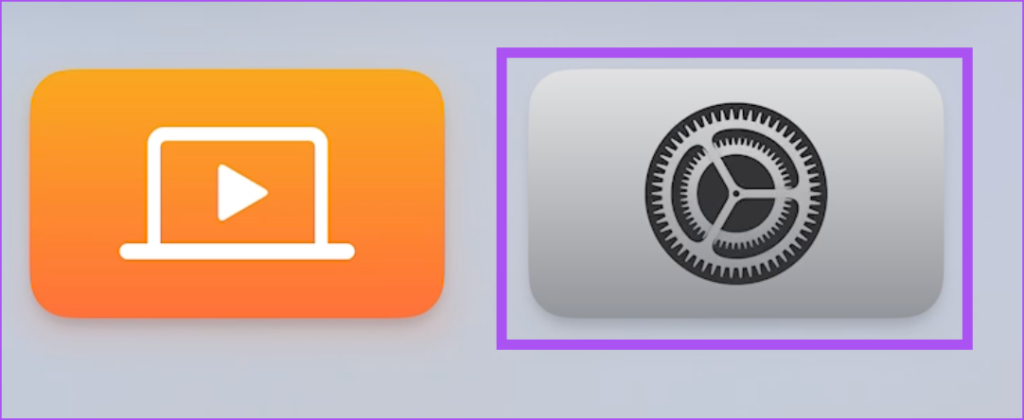
Passaggio 2: Scorri verso il basso e seleziona Sistema.
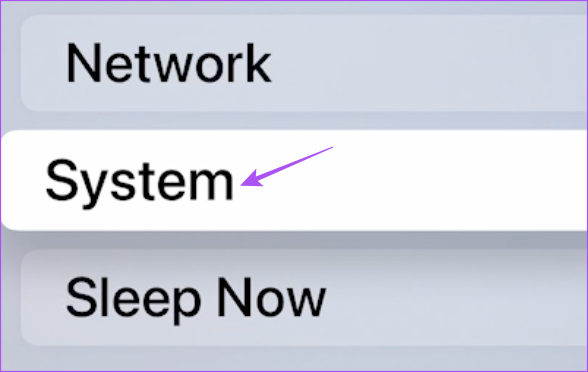
Passaggio 3: Seleziona Ripristina.
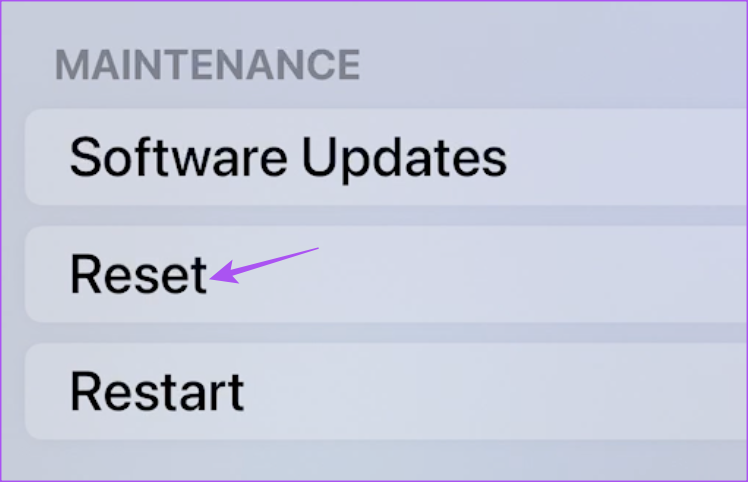
Passaggio 4: seleziona di nuovo Ripristina per confermare. Se hai un aggiornamento in sospeso per tvOS, scegli l’opzione Ripristina e aggiorna.
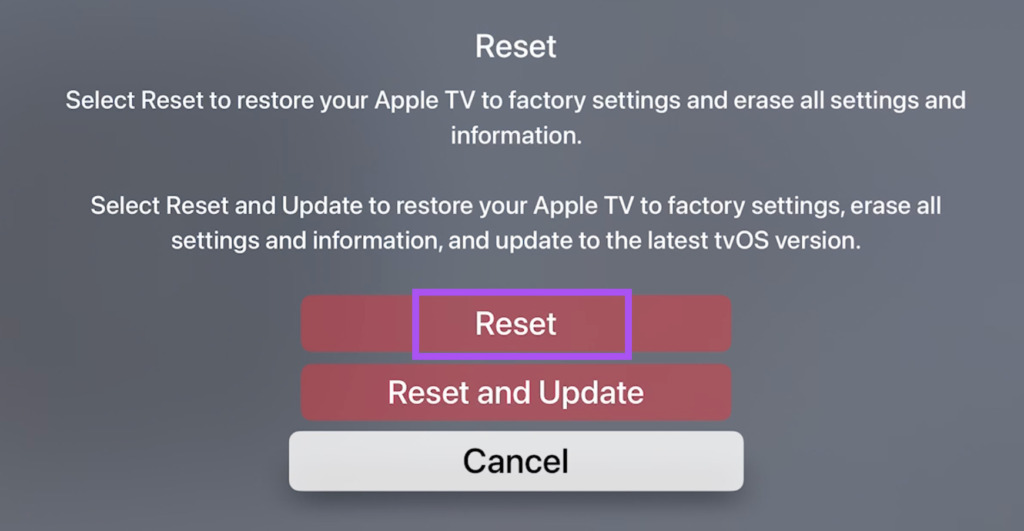
Passaggio 5: seleziona nuovamente Ripristina per avviare il processo di ripristino.
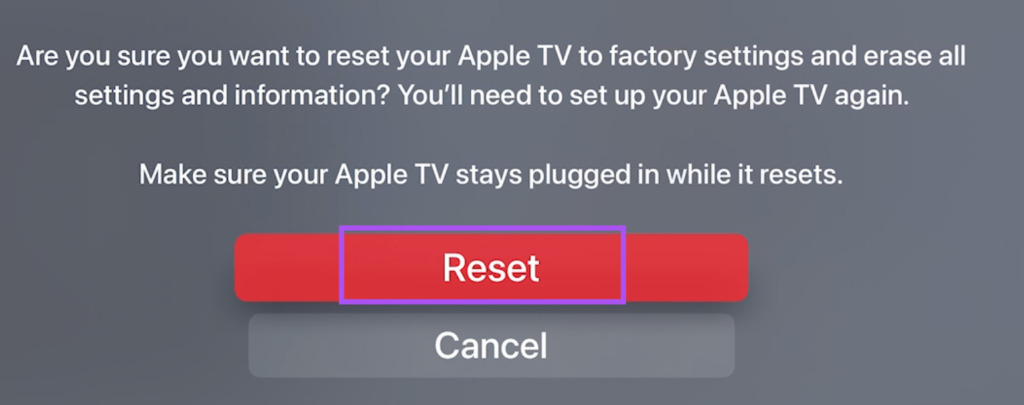
Passaggio 6: dopo il riavvio dell’Apple TV e l’impostazione attivo, controlla se il problema è stato risolto.
6. Aggiorna tvOS
L’ultima risorsa per te è aggiornare la versione di tvOS sul tuo modello di Apple TV. Se ti sei iscritto al programma tvOS Beta, questa soluzione è altamente consigliata, in quanto potrebbero esserci alcuni problemi con la versione software corrente.
Passaggio 1: Apri le Impostazioni sulla tua casa Apple TV schermo.
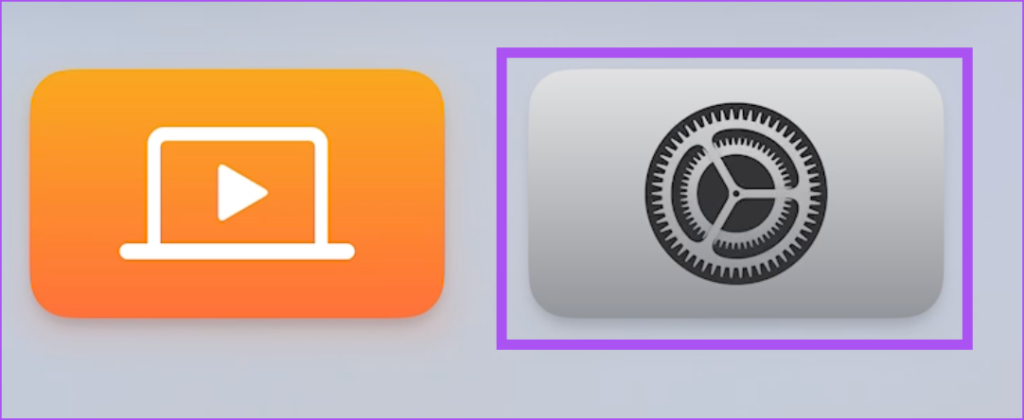
Passaggio 2: scorri verso il basso e seleziona Sistema.
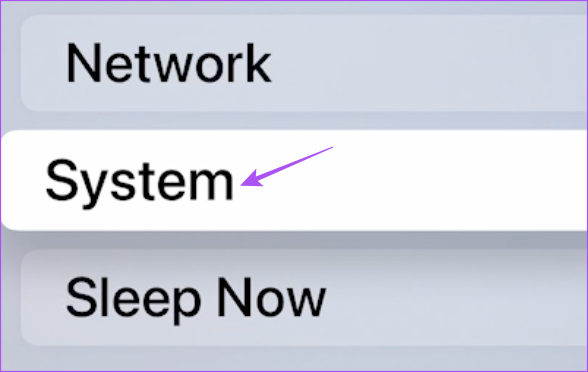
Passaggio 3: seleziona Aggiornamenti software.
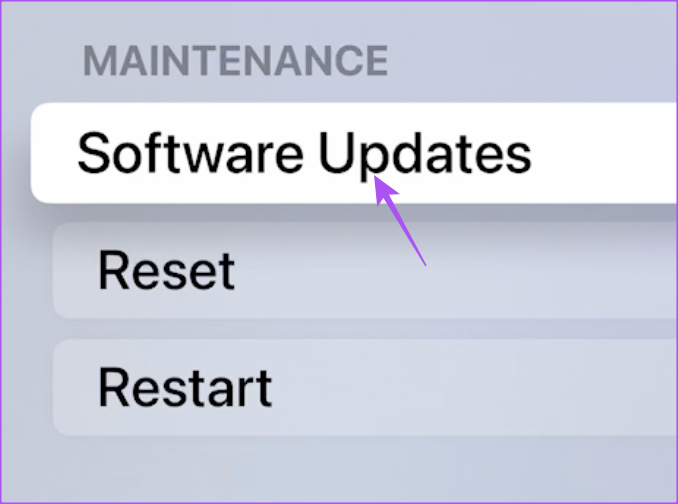
Passaggio 4: seleziona Aggiorna software.
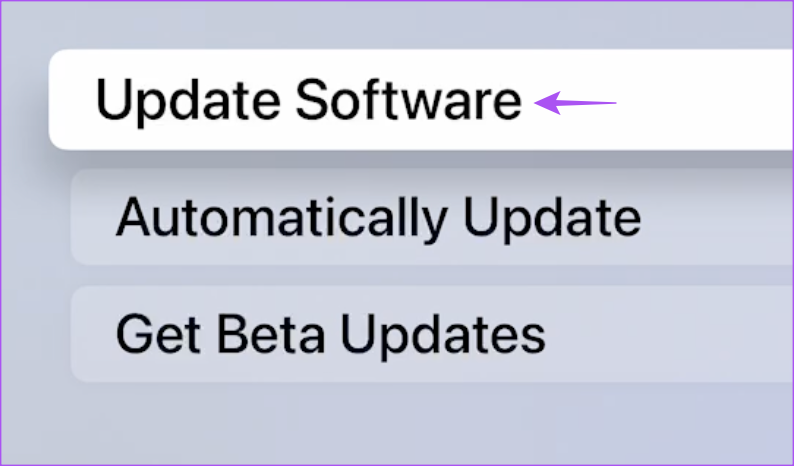
Passaggio 5: se è disponibile un aggiornamento, scarica e installalo.
Passaggio 6: Successivamente, controlla se il problema è stato risolto.
Controlla Apple TV con iPhone
A volte quando il tuo telecomando rimane bloccato sotto il divano e non vuoi saltare la visione del tuo film o programma TV preferito, l’app Remote sul tuo iPhone è molto utile. Queste soluzioni dovrebbero aiutarti a riprendere il controllo della tua Apple TV utilizzando l’app Remote. Puoi anche leggere il nostro post se il controllo del volume non funziona sul telecomando della tua Apple TV 4K.